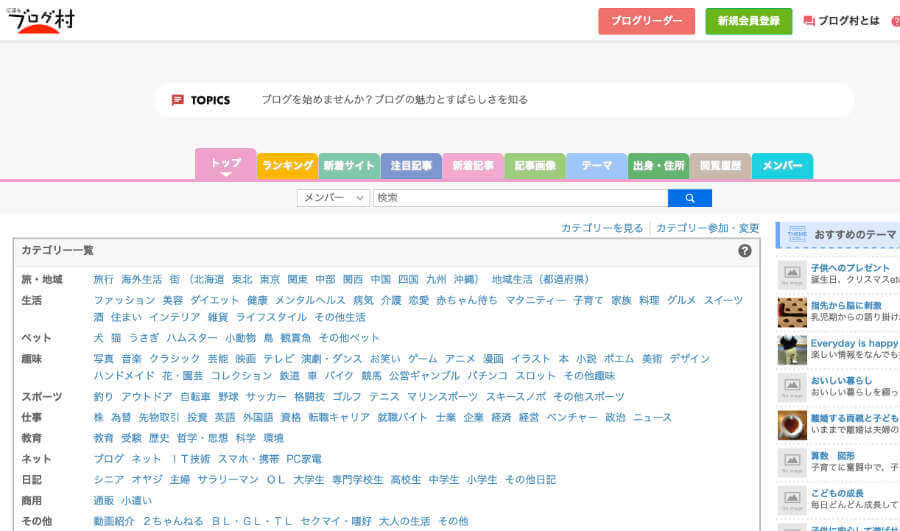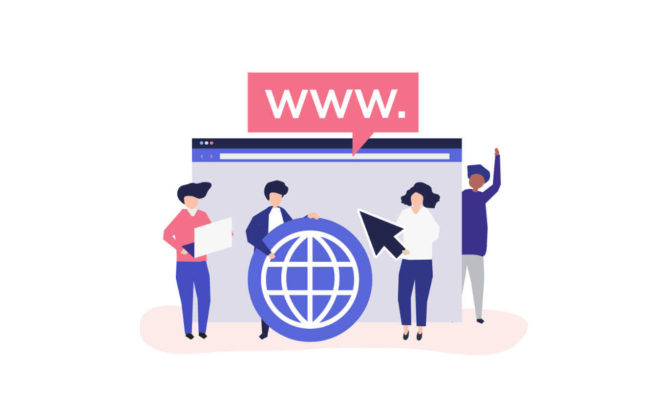にほんブログ村って登録したほうがいいの?登録するのは簡単?
ブログを初めてすぐはアクセスがほとんどなくてあまりブログをやっている実感がないですよね?
今回はそんな人におすすめしたにほんブログ村の登録とメリットをお伝えします。にほんブログ村に登録すると流入(アクセス)が増えますし被リンクも貰えるので一石二鳥です!
このページの目次
にほんブログ村の登録方法とメリットを解説

にほんブログ村に登録するといくつかメリットとデメリットがあります。ブログを始めたばかりの方はメリットが大きくなるのでおすすめです。逆に既にある程度アクセスがあるブログはメリットが小さくなってしまいます。
にほんブログ村のメリットは?
にほんブログ村のメリットはは大きく分けると3つあります。
- アクセスが増える
- 被リンク(外部リンク)がつく
- モチベーションが上がる
こんな感じです。特に「アクセスが増えること」と「被リンクが増えること」に関しては収益にもやる気にも直結することなのでメリットとして大きいですね。
アクセスが増える
にほんブログ村に登録するとブログ村からアクセスが見込めます。アクセス数に関してはサイトのジャンルとランキング順位によって異なり具体的な数字をあげると数PVから数十万PVまで様々です。
被リンク(外部リンク)がつく
ドメインにはDA(ドメインオーソリティ)と呼ばれる指標があります。これはドメインの強さを表す値でコンテンツの内容や被リンクなど様々な項目で数値が決まります。
現段階で外部リンクがついていないならにほんブログ村に登録すれば外部リンクを貰えるので試してみましょう。
モチベーションが上がる
アクセスが上がると必然とモチベーションが上がるかと思います。淡々と記事を書いているけど誰にもみられていない…となってしまうと心が折れてブログをやめてしまうきっかけになりかねないのでモチベーションは重要です。
にほんブログ村のデメリットは?
では逆ににほんブログ村に登録するデメリットはあるの?と疑問に思った方はいないでしょうか?実はにほんブログ村に登録するデメリットとして2つあるので解説します。
- ジャンルが固定される
- ブログ村にアクセスが逃げてしまう
以上の2つです。簡単に深掘りしていくと
ジャンルが固定される
にほんブログ村に登録する際にサイトのジャンルを選ぶのですが、その時に選んだジャンル以外のことを書いてしまうとブログ村の人は興味がないので離脱してしまいます。
なのであるジャンルに特化したブログならメリットになり得るのですが、僕のこのtkc-design.comみたいに雑記ブログだといろいろなジャンルを書きたいのでデメリットになってしまいます。
ブログ村にアクセスが逃げてしまう
例えばアフィリエイトを行なっているページだと1アクセスも無駄に離脱させたくないですよね?ですが、ブログ村のバナーを貼っている場合、クリックされるとその時点で離脱してしまうのでこちらもデメリットと言えます。
にほんブログ村の登録方法
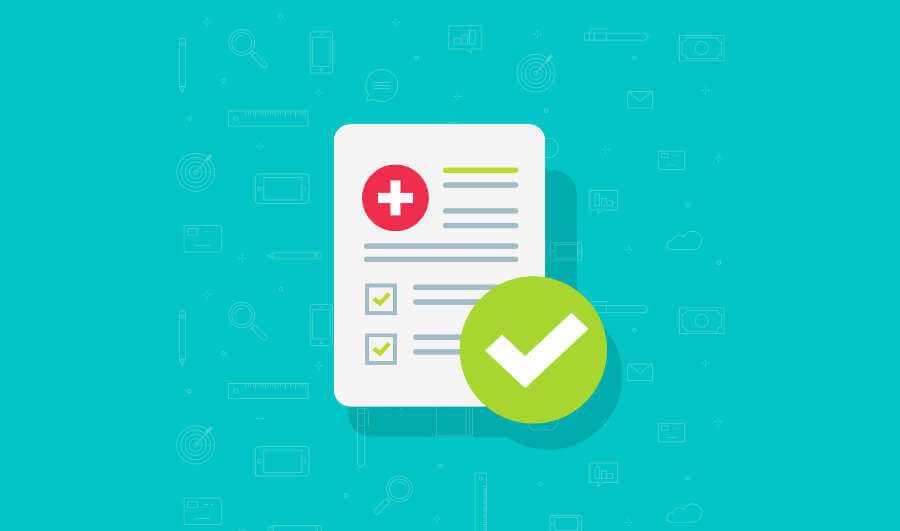
メリットとデメリットを簡単にご紹介しましたが、新規のサイトであればまずは登録してみることをおすすめします。なぜならもともとアクセスがなければそれ以上下がることはないからです。
なので新しくブログを作って迷っているのであればまずは使ってみて不要であれば削除するぐらいの感じでいいと思います。
-
ステップ:1
まずはにほんブログ村の新規登録ページにアクセスします。
-
ステップ:2
「ブロガーとして登録する」→「メールアドレスで登録する」をクリックします。
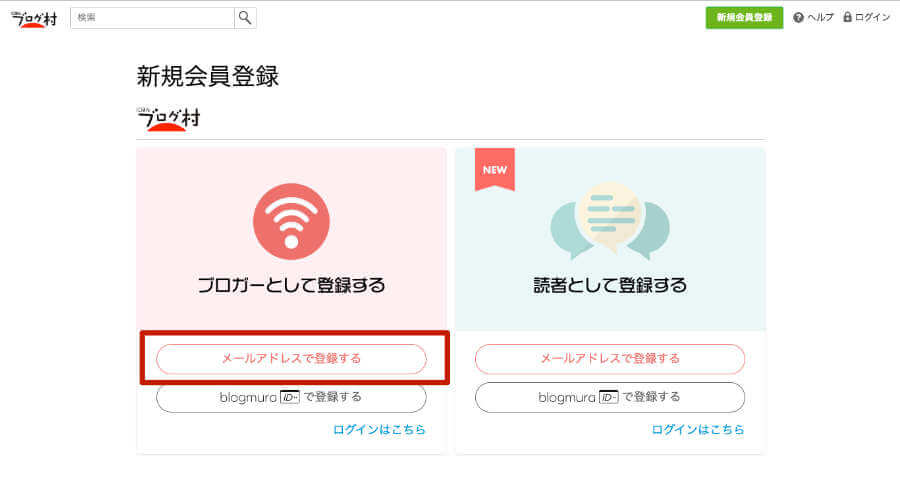
-
ステップ:3
「メールアドレス」、「パスワード」をそれぞれ入力し「ご利用規約に同意して確認」をクリックします。

-
ステップ:4
マイページが表示されるので左下の「ブログ追加登録」をクリックします。
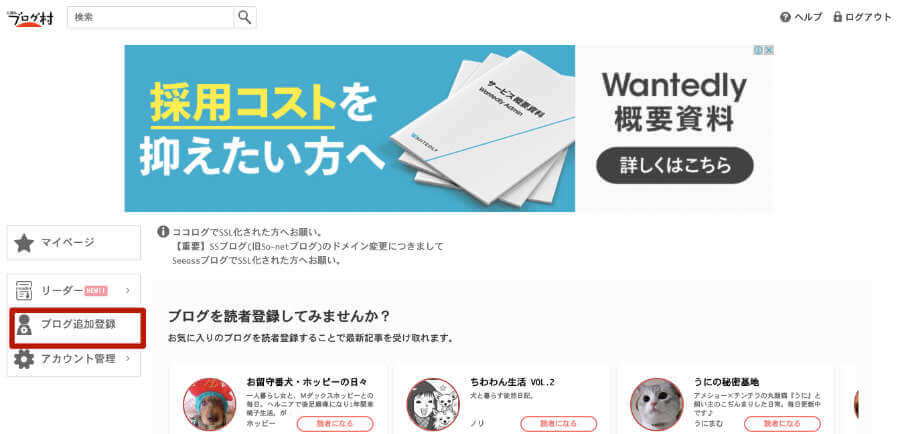
-
ステップ:5
以下を参考に必要事項を入力して「登録内容を確認する」をクリックします。
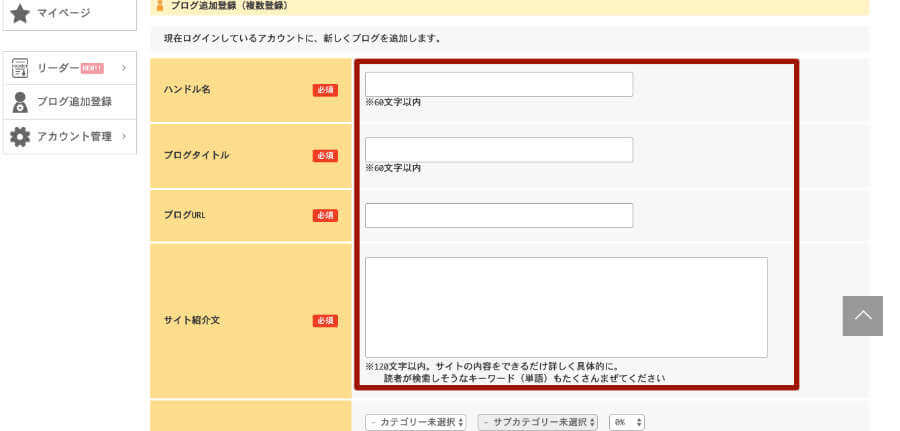
ハンドル名 ブログタイトル ブログURL サイト紹介文 参加カテゴリー ブログ村で使うニックネーム(60文字以内) ブログ村で使うブログタイトル(60文字以内) 登録するブログURL(例:http://tkc-design.com/) ブログ紹介文(129文字以内) 参加するカテゴリを合計100%で指定(IT技術ブログ:50%、ブログ:50%) -
ステップ:6
内容を確認して「登録する」をクリックします。
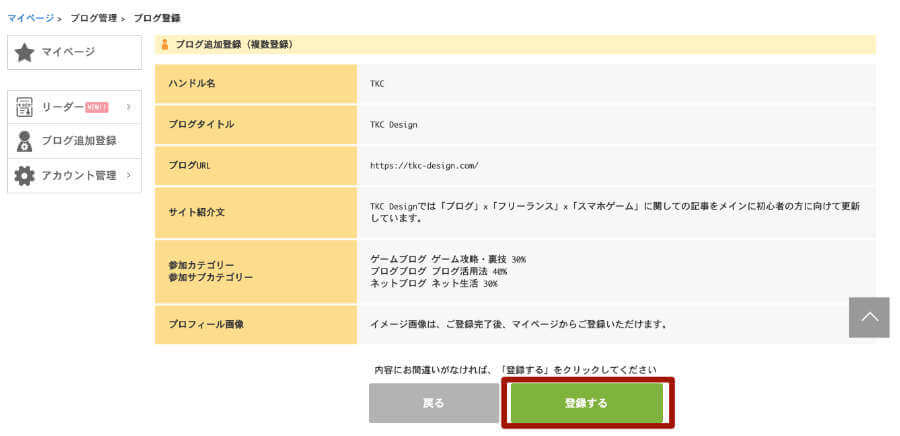
にほんブログ村の使い方

ここからは登録後の具体的なにほんブログ村の使い方の使い方について解説していきます。行う作業は2つで
- 自分のブログにブログ村のバナーを貼る
- Ping送信を設定
の2つになります。
ブログにブログ村のバナーを貼る
この作業は必須ではありませんが、ブログ村のユーザーとより交流を増やしたいのであればバナーを貼りましょう。
-
ステップ:1
「マイページ」→「バナー管理」→「バナー」をクリックします。
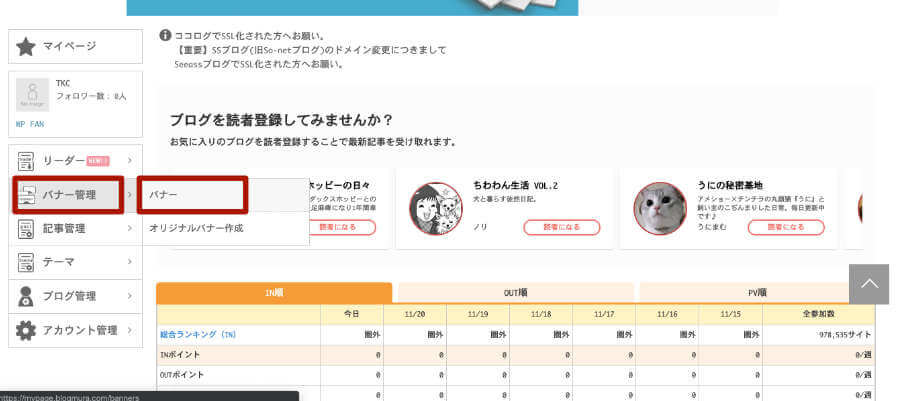
-
ステップ:2
「カテゴリー・総合ブログのバナー」、「ブログパーツ」のタブのいずれかをクリックするとバナーが表示されるので任意のバナー右にあるコードをコピーしましょう。
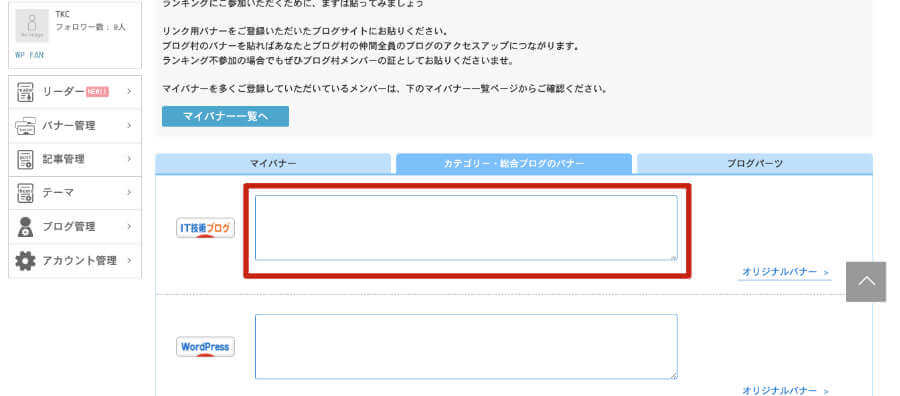
これでバナーが取得できたので好きな場所にコードをペーストしましょう。
Ping送信を設定
Ping送信は簡単にいうと新しい記事を投稿した時に素早くお知らせをする機能でしてブログ村にpingを送ることでいち早く記事の更新を機械的にブログ村に知らせることができます。ここではメジャーなWordPressのPing送信方法をご紹介します。
-
ステップ:1
「マイページ」→下にスクロールし「記事反映/Ping送信ページへ」をクリックします。
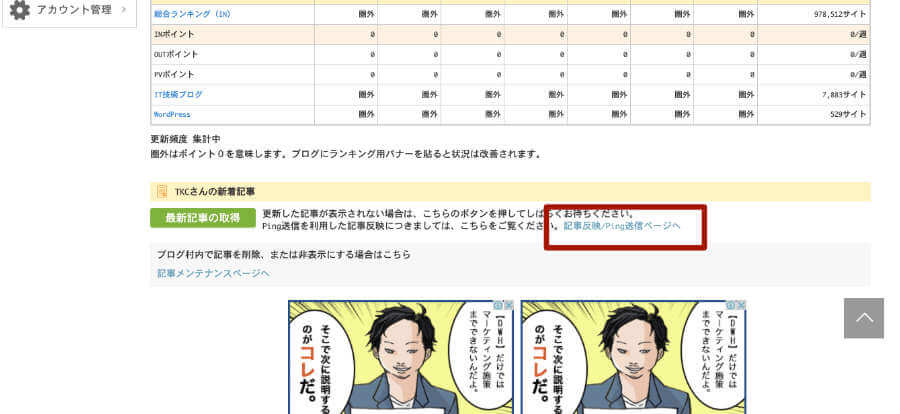
-
ステップ:2
「あなた専用のPing送信先URL」の下に表示されているコードをコピーします。
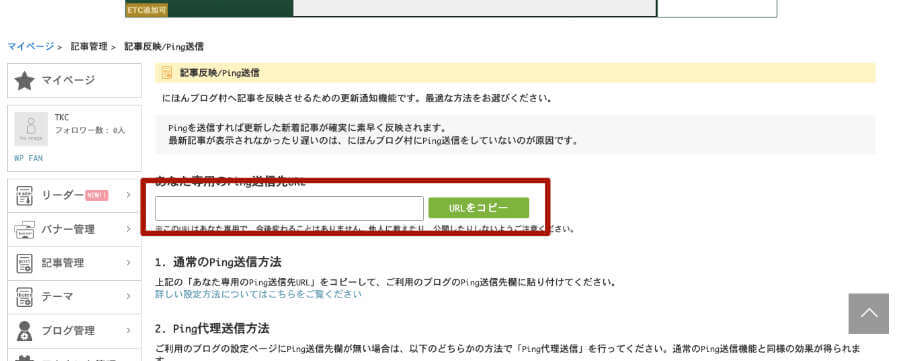
-
ステップ:3
「WordPressの管理画面」→「設定」→「投稿設定」をクリックします。
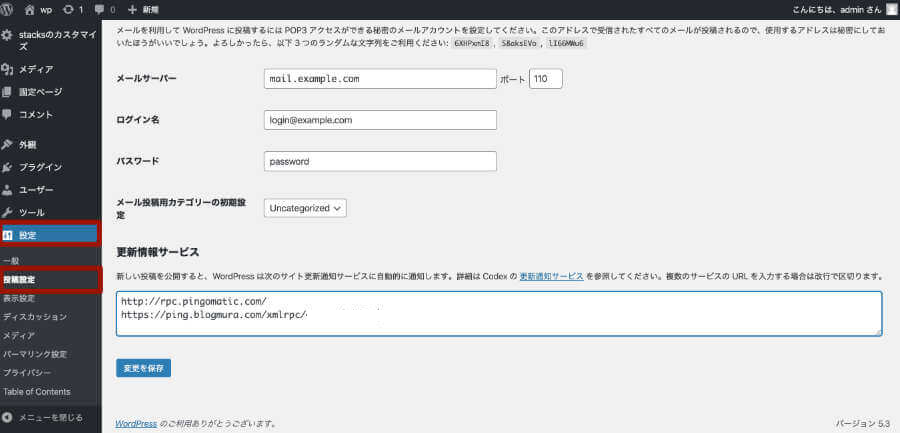
-
ステップ:4
「更新情報サービス」に先ほどコピーしたコードをコピペします。
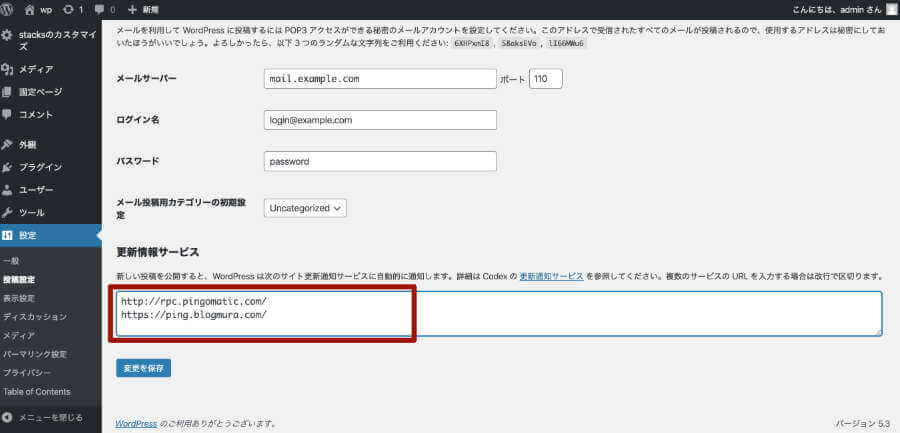 ※既に他のコードが記述されている場合は改行してペーストします。
※既に他のコードが記述されている場合は改行してペーストします。 -
ステップ:4
「変更を保存」をクリックします。
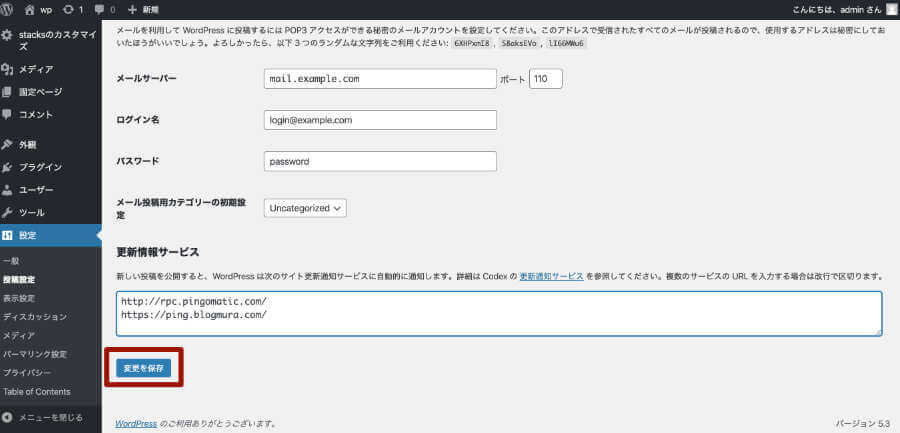 これでPingが設定できました。
これでPingが設定できました。
Pingについてもう少し詳しく知りたい方は僕が運営しているWordPressを解説するサイトで専用の記事があるので参考にしてみてください。